Usa Voz en tiempo real en el iPhone, el iPad, el Mac o el Apple Watch
Con Voz en tiempo real, puedes escribir lo que quieres decir y hacer que se diga en voz alta en FaceTime y llamadas telefónicas, en aplicaciones de comunicación de asistencia compatibles o desde los altavoces de tu dispositivo para conversaciones en persona.
Necesitas lo siguiente
iOS 17, iPadOS 17, macOS Sonoma, watchOS 10 o una versión posterior
Uno de estos dispositivos:
iPhone XS o modelos posteriores
iPad Air (5.ª generación)
iPad Pro de 11 pulgadas (3.ª generación) o modelos posteriores
iPad Pro de 12,9 pulgadas (5.ª generación) o modelos posteriores
Apple Watch Series 3 o modelos posteriores
Activar o desactivar Voz en tiempo real
Para poder utilizar la función Voz en tiempo real, debes activarla primero.
En el iPhone o iPad
Abre la app Ajustes. Toca Accesibilidad y, a continuación, toca Voz en tiempo real.
Activa o desactiva la opción “Voz en tiempo real”.
En el Mac
Selecciona el menú Apple > Ajustes del Sistema. En la barra lateral, haz clic en Accesibilidad y, a continuación, haz clic en Voz en tiempo real.
Activa o desactiva la opción “Voz en tiempo real”.
En el Apple Watch
Abre la app Ajustes. Toca Accesibilidad y, a continuación, toca Voz en tiempo real.
Activa o desactiva la opción “Voz en tiempo real”.
Selecciona la voz que quieras usar
Puedes elegir entre las decenas de voces del sistema o utilizar una voz personal personalizada que crees.
En el iPhone o iPad
Abre la app Ajustes. Toca Accesibilidad y, a continuación, toca Voz en tiempo real.
En Voces, toca el idioma del teclado y, a continuación, selecciona la voz que quieras usar. (Es posible que tengas que tocar el para descargar una voz antes de poder seleccionarla).
Para ajustar el tono o la velocidad de una voz, toca el que hay junto a la voz
En el Mac
Selecciona el menú Apple > Ajustes del Sistema. En la barra lateral, haz clic en Accesibilidad y, a continuación, haz clic en Voz en tiempo real.
En Voz, selecciona la voz que quieras usar. (Puedes seleccionar “Administrar voces” para ver más opciones de voz. Es posible que tengas que hacer clic en el para descargar una voz antes de poder seleccionarla).
En el Apple Watch
Abre la app Ajustes. Toca Accesibilidad y, a continuación, toca Voz en tiempo real.
En Voces, toca la voz que quieras cambiar.
Selecciona la voz que quieras usar. (Es posible que tengas que descargar una voz antes de poder seleccionarla).
Escribe para hablar en FaceTime, el teléfono, aplicaciones de comunicación de asistencia compatibles o conversaciones en persona
Cuando estás en una llamada de FaceTime o una llamada telefónica, otros participantes escuchan tus palabras a través de los altavoces o auriculares de su dispositivo. En conversaciones en persona, la voz se reproduce desde los altavoces de tu dispositivo para que puedas escribir para hablar.
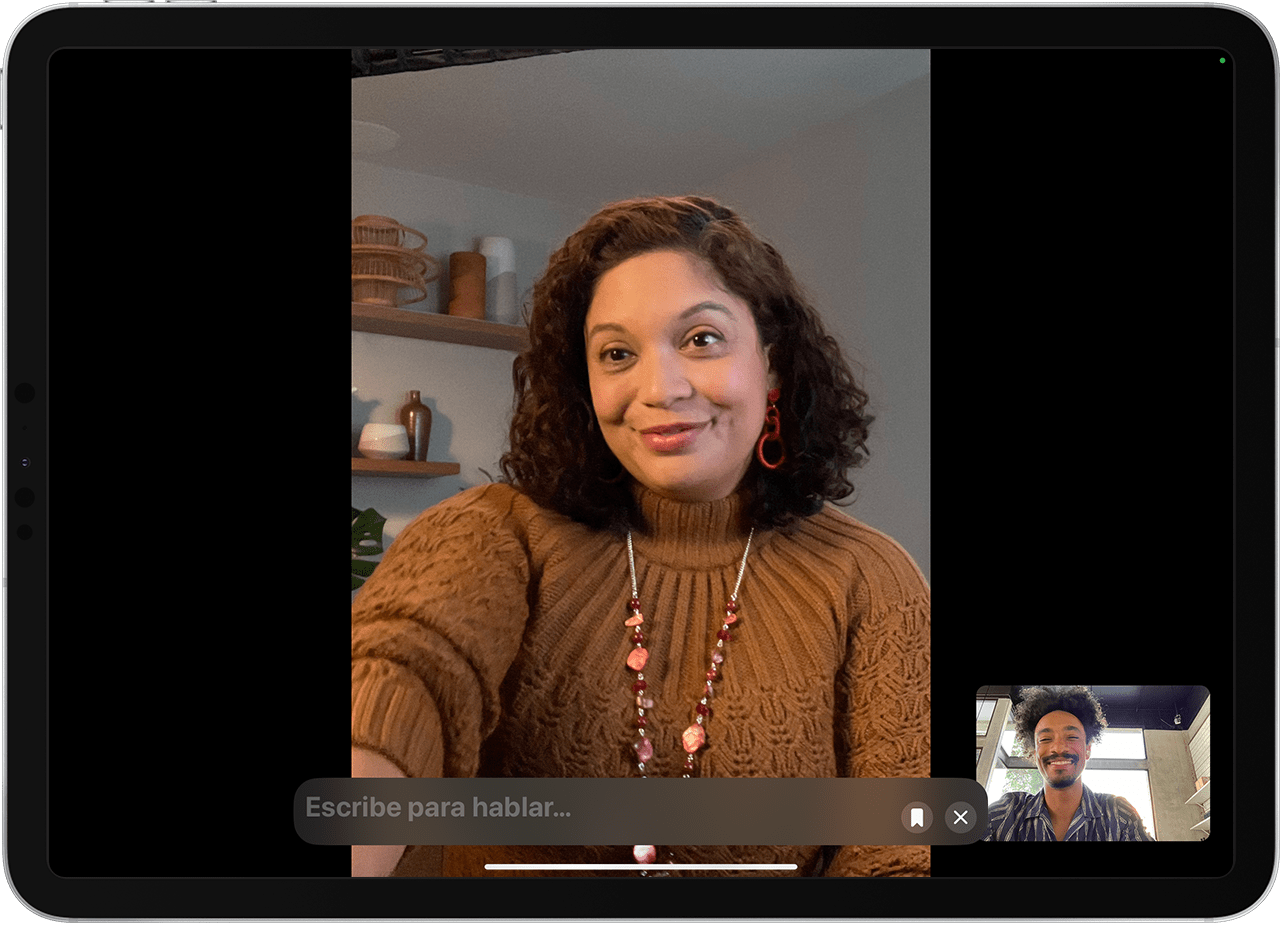
En el iPhone o iPad
Asegúrate de que la opción Voz en tiempo real esté activada.
Haz triple clic en el botón lateral. (Si tienes configurado un acceso directo de accesibilidad, toca “Voz en tiempo real”).
Introduce el texto que deseas que se diga en voz alta y, a continuación, toca Enviar.
Para utilizar rápidamente una frase favorita guardada:
Toca el .
Toca la frase que quieras que se diga en voz alta.
En el Mac
Asegúrate de que la opción Voz en tiempo real esté activada.
Haz clic en el campo de texto Escribir para hablar en la ventana de Voz en tiempo real.
Introduce el texto que quieres que se diga en voz alta, y, a continuación, haz clic en el o pulsar Retorno.
Para utilizar rápidamente una frase favorita guardada:
Haz clic en el .
Selecciona la frase que quieras que se diga en voz alta.
Haz clic en el botón Leer.
Para ocultar o mostrar la ventana de Voz en tiempo real, haz clic en el en la barra de menús.
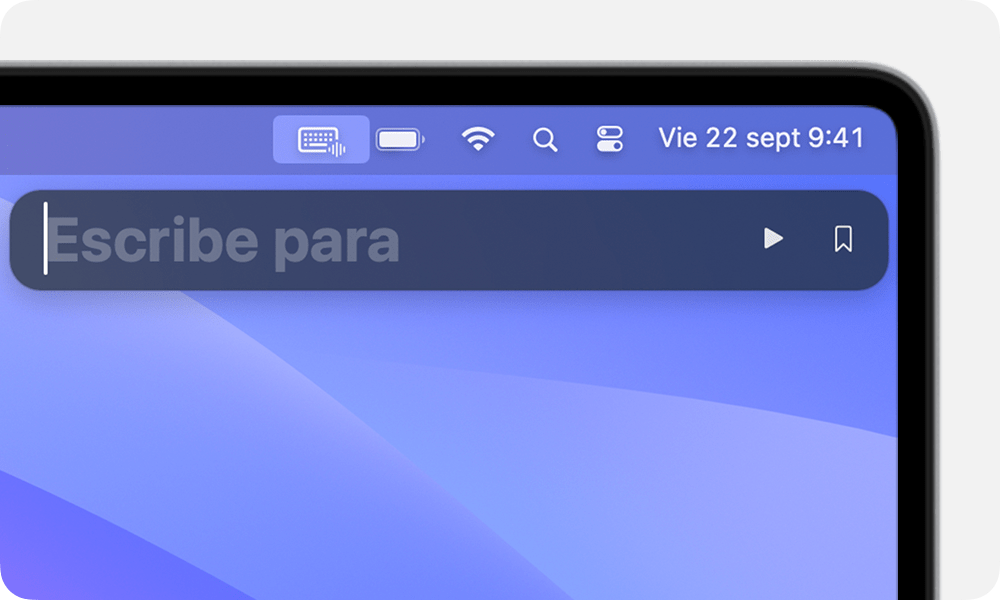
En el Apple Watch
Asegúrate de que la opción Voz en tiempo real esté activada.
Haz triple clic en la Digital Crown. (Si tienes configurado un acceso directo de accesibilidad, toca “Voz en tiempo real”).
Introduce el texto que deseas que se diga en voz alta y, a continuación, toca Enviar.
Para usar rápidamente una frase favorita guardada, toca la frase que quieras que se diga en voz alta.
Añadir o eliminar frases favoritas
Puedes crear una lista de frases que usas a menudo para poder intervenir rápidamente en una conversación.
En el iPhone o iPad
Para añadir una frase favorita:
Abre la app Ajustes. Toca Accesibilidad y, a continuación, toca Voz en tiempo real.
Toca “Frases favoritas”.
Toca el .
Escribe una frase y luego toca Guardar.
Para eliminar una frase favorita:
Abre la app Ajustes. Toca Accesibilidad y, a continuación, toca Voz en tiempo real.
Toca “Frases favoritas”.
Toca Editar.
Toca el que hay junto a la frase que deseas eliminar y, a continuación, toca Eliminar.
En el Mac
Para añadir una frase favorita:
Selecciona el menú Apple > Ajustes del Sistema. En la barra lateral, haz clic en Accesibilidad y, a continuación, haz clic en Voz en tiempo real.
En Frases guardadas, haz clic en el y, a continuación, introduce tu frase en el campo de texto.
Para eliminar una frase favorita:
Selecciona el menú Apple > Ajustes del Sistema. En la barra lateral, haz clic en Accesibilidad y, a continuación, haz clic en Voz en tiempo real.
En Frases guardadas, selecciona una frase y, a continuación, haz clic en el .
En el Apple Watch
Para añadir una frase favorita:
Abre la app Ajustes. Toca Accesibilidad y, a continuación, toca Voz en tiempo real.
Toca Frases favoritas, luego toca Añadir una frase y, a continuación, toca Crear una frase.
Escribe una frase y, a continuación, toca Listo.
Toca el botón .
Para eliminar una frase favorita:
Abre la app Ajustes. Toca Accesibilidad y, a continuación, toca Voz en tiempo real.
Toca “Frases favoritas”.
Desliza el dedo hacia la izquierda sobre la frase que quieras eliminar y, a continuación, toca el .
La información sobre productos no fabricados por Apple, o sobre sitios web independientes no controlados ni comprobados por Apple, se facilita sin ningún tipo de recomendación ni respaldo. Apple no se responsabiliza de la selección, el rendimiento o el uso de sitios web o productos de otros fabricantes. Apple no emite ninguna declaración sobre la exactitud o fiabilidad de sitios web de otros fabricantes. Contacta con el proveedor para obtener más información.